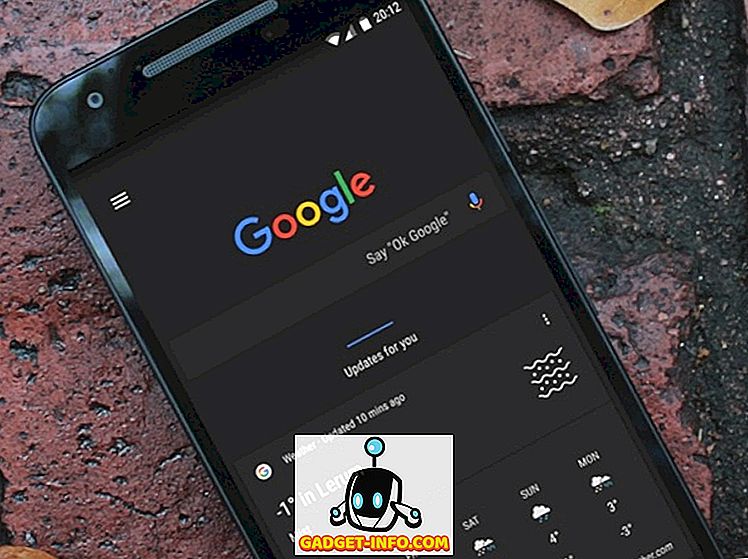Det er ligegyldigt, om du skriver en tutorialbaseret post eller instruerer din ven eller kollega om at udføre en opgave, som han eller hun ikke kender screenshots er yderst hjælpsomme! Der er også flere andre tilfælde, når skærmbilleder vil være nyttige, f.eks. Når du har klager over software eller har brug for et bevis på noget til senere brug. For at gøre alt dette har du brug for et screenshot capture-værktøj! Som standard leveres Microsoft Windows 7 og nyere med Snipping Tool, som er et grundlæggende skærmbillede værktøj, du kan bruge. Ikke desto mindre er der tilfælde, hvor Windows Snipping Tool bliver lidt ineffektivt, f.eks. Når du har brug for indbyggede skærmdæmpningsfunktioner eller integrerede delingsfunktioner. Plus, dette er ikke tilgængeligt for Macintosh eller Linux, hvilket stort set er grund til at finde alternativer. Hvis du også har brug for det, er du på det rigtige sted. Her har vi en liste over top 7-alternativer til snipping-værktøj .
1. Snagit

Snagit er et af de bedste og mest professionelle skærmoptagelsesværktøjer, du kan finde, og det kommer fra TechSmith, en af de fremtrædende softwareudviklere i branchen. Det giver dig faktisk mulighed for at fange både screenshots og video. Når du har installeret Snagit, kan du oprette en genvejstast og trykke på den for at lancere Snagit's fuldt udbredte skærmfanger. Der er også mange tilpasningsaspekter. Andre funktioner inkluderer Scrolling Capture, som giver dig mulighed for at tage skærmbillede af hele siden, selv når en del af den er synlig [som en webside]. Også, Snagit har en integreret redigeringssektion med alle former og andre ting, du har brug for, når det kommer til at gøre screenshotet virkelig nyttigt. Snagit er tilgængelig for både Mac og Windows - Snagit 12 til Windows og Snagit 3 til Mac. Således, når du har brug for et professionelt alternativ til snitværktøj, er Snagit det bedste.
- Pris: $ 49, 95 for engangsbrugerlicens; Gratis prøveversion tilgængelig i 15 dage
Besøg hjemmesiden
2. LightShot

LightShot er min personlige favorit når det kommer til screenshot capture, sandsynligvis fordi det er gratis og brugbart! Det er en ekstremt enkel installationsprocedure, hvorefter den kan erstatte skæringsværktøj med nogle fantastiske funktioner. En af de vigtigste ting, vi fandt i LightShot, er den enkle grænseflade, som stadig indeholder integreret mulighed for redigering, et klik upload og en metode til lignende billedsøgning. LightShot fungerer faktisk, når du trykker på Prt Scrn-tasten, men du kan indstille en bestemt genvejstast som pr. Krav og bekvemmelighed. Der er også nogle muligheder for at tilpasse output fra LightShot, f.eks. Output filformat, uanset om du har brug for markøren inkluderet i billedet osv. Men det er GRATIS for både Windows og Mac; Plus, der er browserudvidelser. En anden faktor er, at du ikke behøver at åbne en dedikeret editor til at redigere, men det sker alt sammen i samme skærm.
- Pris: Gratis
Besøg hjemmesiden
3. PicPick

PicPick er et fuldt udbygget skærmoptagelsesværktøj og et skæringsværktøjsalternativ, der giver fremtrædende redigeringsaspekter! Når du har brug for et screenshot, der er grafisk rigtigt, kan du vælge PicPick. Skærmoptagelsesværktøjet giver dig mulighed for at indfange en ekstrem række forskellige metoder, f.eks. Det fulde skærmbillede, det aktive vindue eller rullevinduet osv. På den anden side, når vi kommer til grafik tilbehørssektionen i PicPick, er der valgmuligheder som forstørrelse, pixel lineal, CrossHair samt WhiteBoard - hver af disse vil være nyttige i forskellige tilfælde. Redaktøren indeholder også alle de nødvendige elementer til at oprette et effektivt skærmbillede. Plus, PicPick lader dig eksportere skærmbilledet i forskellige formater som billedfiler og PDF sammen med web-baseret integration. PicPick er kun tilgængelig til Microsoft Windows.
- Pris: Gratis til personlig brug; $ 21, 99 for engangsbrugerlicens
Besøg hjemmesiden
4. Greenshot

Greenshot er endnu et fuldt udbygget screenshot capture-værktøj, som du kan få fat i gratis! Selvom den kun er tilgængelig til pc'er, der kører på Windows, er Greenshot gratis og open source og er hostet af SourceForge. Hver del af Greenshot - dens skærmbillede, billedredaktør og eksport - indeholder imponerende funktioner til at fortsætte. Du kan f.eks. Tage mange skærmbilleder ved hjælp af forskellige metoder, mens billedredigereren giver dig mulighed for at tilføje annoteringer og højdepunkter til det pågældende skærmbillede for at gøre det mere informativt og effektivt i sidste ende. På den anden side vil eksportafsnittet være nyttigt, når du vil gemme skærmbilledet til senere brug. Greenshot er forbløffende anvendelig i den forstand, at du kan have bestemte genvejstaster til bestemte indspilningsmåder. Så åbent værktøjet indeholder også nogle ganske imponerende og passende funktioner, som en udvikler eller en normal bruger ville forvente.
- Pris: Gratis, Åben kilde
Besøg hjemmesiden
5. DuckCapture

DuckCapture er en fuldt udviklet billedoptagelsesløsning, du kan finde, når skæringsværktøjet ikke er nok! Det har alle funktioner, du har brug for til at fange, redigere og dele skærmbilleder, du tager. I indfangningsafsnittet har du mulighed for at tage vinduebaserede skærmbilleder, regionbaserede skærmbilleder og rullende skærmbilleder, hvor du kan dække en hel webside. Redigeringssektionen er imponerende, da DuckCapture kommer med tilstrækkelige annotationsværktøjer samt evnen til at forfine flere fangster. I det lange løb har du mulighed for at gøre skærmbilledet så informativt som muligt! Det er også muligt for dig at dele screenshotet gennem forskellige metoder. DuckCapture er nu tilgængelig til både Windows og Mac OS X; Der er også en kommandopromptbaseret version af DuckCapture. På trods af alle de funktioner, det kommer med en imponerende brugergrænseflade, der sætter brugervenlighed øverst. Vi foretrækker det, når du foretrækker enkel, men effektiv.
- Pris: Gratis
Besøg hjemmesiden
6. Jing

Jing er en anden screenshot capture-løsning og et skæringsværktøjsalternativ fra TechSmith, en af hvis produkter nævnes i første del. Jing er et simplistisk værktøj til at fange screenshots og screencasts og mangler dermed de professionelle funktioner, du finder i Snagit. På trods af dette kan du bruge Jing til forskellige formål, herunder dem i arbejde, uddannelse og personlig brug. Jing brugergrænsefladen er så enkel, at du aldrig bliver forvirret; og du vil heller ikke have problemer med at redigere eller dele det indhold, du har taget. Ligesom Snagit er Jing tilgængelig for både Windows og Mac, og det har et relativt lavere sæt systemkonfiguration, som du ofte finder. Det skal bemærkes, at Jing er helt gratis at bruge, men du får stadig kundesupport fra TechSmith. Hvis du foretrækker et simpelt, men alligevel produktivt skærmoptagelsesværktøj, fortjener Jing et sted i listen.
- Pris: Gratis
Besøg hjemmesiden
7. Screenpresso

Anvendes af mange populære virksomheder, er Screenpresso en fantastisk skærmoptagelsesløsning til Windows-enheder (kompatibel med alle versioner, herunder Windows 10, 8.1). Det er også tilgængeligt som en app til iPhone og iPad. Du vil bare elske at se funktionerne i Screenpresso, da det indeholder forskellige indstillinger for optagelse, understøttelse af genvejstaster, evnen til at indspille indhold i rullende vinduer osv. Det understøtter også optagelseskastede videoer i HD kvalitet, hvilket betyder at du kan bruge det til forskellige formål. Ligesom andre værktøjer, der er nævnt her, leveres Screenpresso med en integreret billededitor, hvor du kan annotere skærmbilleder, du har taget, og derefter opdatere skærmbilledet i det mest hensigtsmæssige format, så vidt du er bekymret. Det skal bemærkes, at Screenpresso har nogle visuelt fremragende funktioner, der også er produktive - for eksempel support til arbejdsområde. Der er avancerede funktioner som Android capture, portable mode, flersproget support og integreret deling gennem forskellige metoder.
- Pris: Gratis; Premium versioner er også tilgængelige
Besøg hjemmesiden
Hvilket snitværktøjsalternativ, du kunne lide mest? Vores foretrukne LightShot, for sin enkelhed og ledig tilgængelighed!